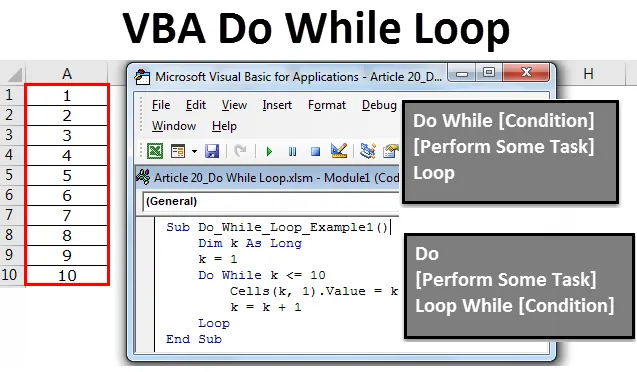
Excel VBA Csináljon hurkot
Csinálni, míg a hurok azt jelenti, hogy tegyen valamit, amíg az igaz. Olyan, mint egy logikai függvény, amely az Igaz vagy Hamis alapján működik. Tehát ha a feltétel igaz, akkor folytatja az utasítás végrehajtását a hurokban, de ha a feltétel HAMOS, akkor azonnal kilép a Tevékenység utasításból. A VBA Do While Loop működését az alábbi ábra mutatja.
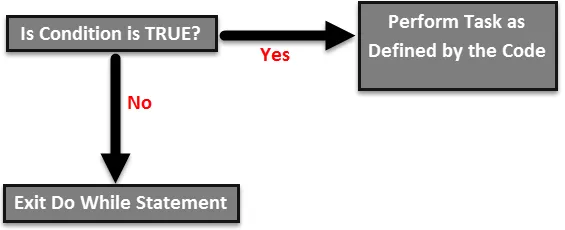
A Végrehajtás szintaxisa a VBA Excelben
Csináld, míg a Loopnak kétféle szintaxisa van az Excel VBA-ban.
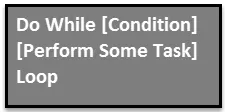
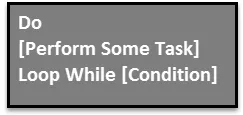
Mindkettő nagyon hasonlónak tűnik, és benne van egy egyszerű megkülönböztetés.
Az első szintaxisban a „Do While” hurok először ellenőrzi a feltételt, és az állapot eredményét TRUE vagy FALSE formában adja meg. Ha a feltétel igaz, akkor végrehajtja a kódot, és elvégzi a megadott feladatot, és ha a feltétel FALSE, akkor kilép a hurokból.
A második szintaxisban a „Do” hurok először végrehajtja a kódot, majd megvizsgálja, hogy a feltétel igaz vagy hamis-e. Ha a feltétel igaz, akkor ismét visszatér és ugyanazt a feladatot hajtja végre. Ha FALSE állapot, akkor azonnal kilép a hurokból.
Példa az Excel VBA csináljon hurkot
Ha nem értett semmit az elmélet részében, akkor sem kell aggódnia. Magyarázom neked az egyszerű példákat, hogy valós ismereteket kapjon erről a hurkról.
Itt töltheti le ezt a VBA csinál, míg hurok Excel sablont - VBA csinál, míg hurok Excel sablontMost elvégezzük az első tíz sorozatszám beillesztését az A1-es celláról az A10-re. Kövesse az alábbi lépéseket a „Do While” hurok alkalmazásához.
1. lépés:
Először hozzon létre egy makrónevet.
Kód:
Sub Do_While_Loop_Example1 () Sub vége
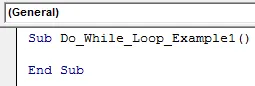
2. lépés:
Adjon meg egy változót „hosszú” -nak. A „k” -et hosszú adattípusként definiáltam.
Kód:
Sub Do_While_Loop_Example1 () Eltávolítani, mint hosszú vége Sub
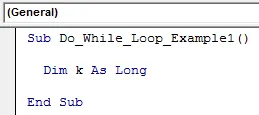
3. lépés:
Most írja be a „Do Míg” szót. És a huroknév elindítása után adja meg a „k <= 10” feltételt.
Kód:
Sub Do_While_Loop_Example1 () tompítja k mindaddig, amíg k <= 10
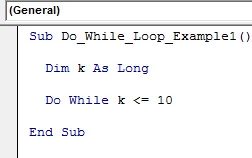
4. lépés:
A CELLS tulajdonság használata most lehetővé teszi a sorozatszámok beillesztését.
Kód:
Sub Do_While_Loop_Example1 () tompítja k mindaddig, amíg k <= 10 cella (k, 1) .Value = k End Sub
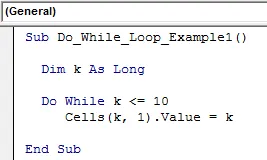
Megjegyzés: Itt a „k” változó értéke 1-től kezdődik, tehát első k értéke egyenlő 1-vel. Ahol „k” van, egyenlő 1-vel.
5. lépés:
Most zárja be a hurkot a „LOOP” szó beírásával.
Kód:
Sub Do_While_Loop_Example1 () tompítja k mindaddig, amíg k <= 10 cella (k, 1) .Value = k hurok vége Sub
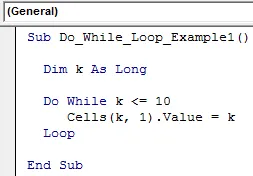
Ok, kész vagyunk. A jobb megértés érdekében teszteljük ezt a kódot egyenként az F8 gomb egyszeri megnyomásával.
Először nyomja meg az F8 gombot, ez a makró nevét sárga színben kiemeli.
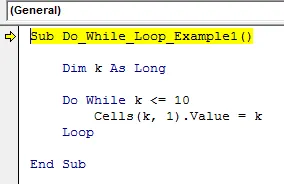
Most még egyszer nyomja meg az F8 billentyűt, és ugrik a Do while Loop elemre. Vigye a kurzort a „k” -re, és nézze meg, mi az érték.
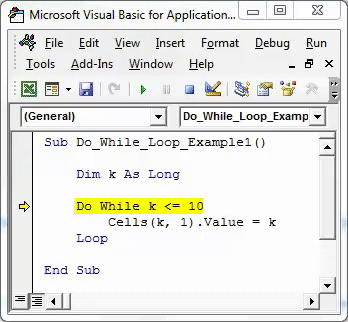
Tehát, K = 0. Az ok, amiért a „k” most nulla, mivel a hurkot itt nem kezdték el végrehajtani. Nyomja meg még egyszer az F8 billentyűt, és nézze meg, mi az érték.
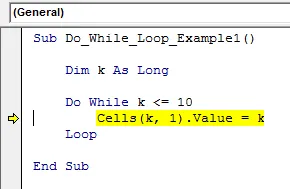
Ennek ellenére a „k” érték nulla. Ok, tegyünk egy dolgot, állítsuk le a makró futtatását, és rendeljük hozzá a „k” értékét 1-nek, mielőtt a hurok elindul.
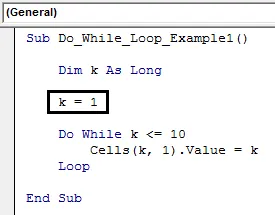
Most a hurok belsejében rendelje újra k értéket k = k +1 értékre.
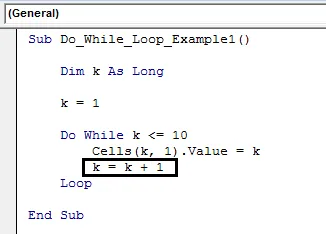
Most kezdje el a kódsor soronkénti végrehajtásának folyamatát az F8 billentyű megnyomásával. Indítsa el az F8 nyomását, és nézze meg, mi az az érték, amikor végrehajtja a „Csináld” ciklust.
Kód:
Sub Do_While_Loop_Example1 ()
Dim k Amíg
k = 1
Csináld, amíg k <= 10
Cella (k, 1). Érték = k
k = k + 1
Hurok
Befejezés Sub
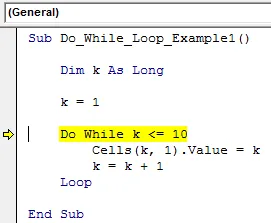
Tehát a „k” érték egyenlő 1. Ha a „k” értéke egyenlő az 1. értékkel. Tehát a Cellakód sor (k, 1). Érték = k egyenlő:
Cella (1, 1). Érték = 1, azaz az 1. sor és az 1. oszlop (A1 cella) értéke egyenlő 1-gyel.
Nyomja meg az F8 billentyűt, és hajtsa végre a műveletet a hurokban.
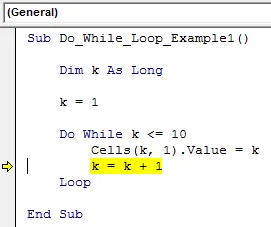
Most nézzük meg az A1 cellában szereplő értéket.
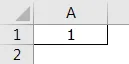
Tehát 1-es értéket kaptunk az A1 cellában.
Most hajtsa végre a következő sort az F8 billentyű lenyomásával és ellenőrizze, hogy mi az „k” értéke.
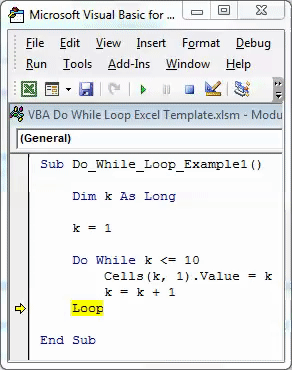
Tehát most k értéke egyenlő 2-vel. Tehát bárhol is k van, egyenlő 2-vel.
Nyomja meg az F8 gombot, most a kód visszatér k értékének teszteléséhez.
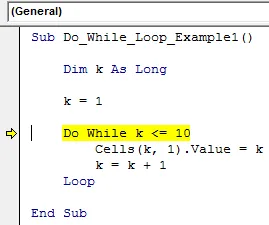
Most nyomja meg még kétszer az F8 billentyűt, és nézze meg, mi az érték az A2 cellában.
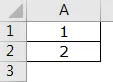
Így csináld, amíg a Loop folyamatosan végrehajtja a sorozatszám beillesztésének feladatát, amíg k értéke el nem éri a 11-et. Most már soronként hajtottam végre, amíg k értéke 10-nek nem áll.
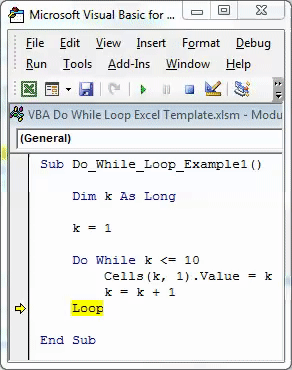
Ha még egyszer megnyomom az F8 billentyűt, akkor visszatér a feltétel teszteléséhez, de nem hajtja végre a kód sorát, mert k értéke most több mint 10.
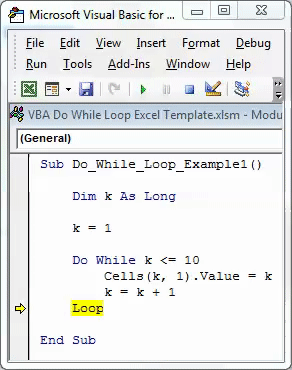
Ha megnyomom az F8 billentyűt, akkor azonnal kilép a hurokból és a Sub Sub-ba megy.
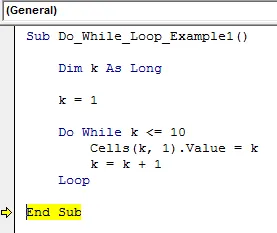
A végső eredményt a következőképpen adjuk meg.
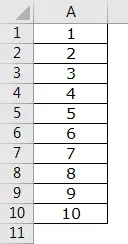
Ehhez hasonlóan a VBA Do While Loop felhasználható ugyanazon feladatkészlet végrehajtására, amíg az adott feltétel igaz.
Dolgok, amikre emlékezni kell
- VBA Csináld, amíg a Hurok addig hajtja végre a feladatot, amíg az VALÓ feltétel nem teljesül.
- A feltételt a hurok elején vagy a hurok végén is tesztelhetjük.
- A mozgás feltétele HAMOS, kilép a hurokból és nem fogja elvégezni a feladatot.
Ajánlott cikkek
Ez egy útmutató a VBA Do While Loop-hoz. Itt megvitattuk az Excel VBA Do While Loop használatának módját, néhány gyakorlati példával és letölthető Excel sablonnal együtt. Megnézheti más javasolt cikkeinket -
- Hogyan lehet használni a FIND függvényt az Excelben?
- A VBA függvény alkalmazásának módszerei Excelben
- A VBA funkció használatának módjai Excelben
- Hogyan kell használni a VBA VLOOKUP funkciót?